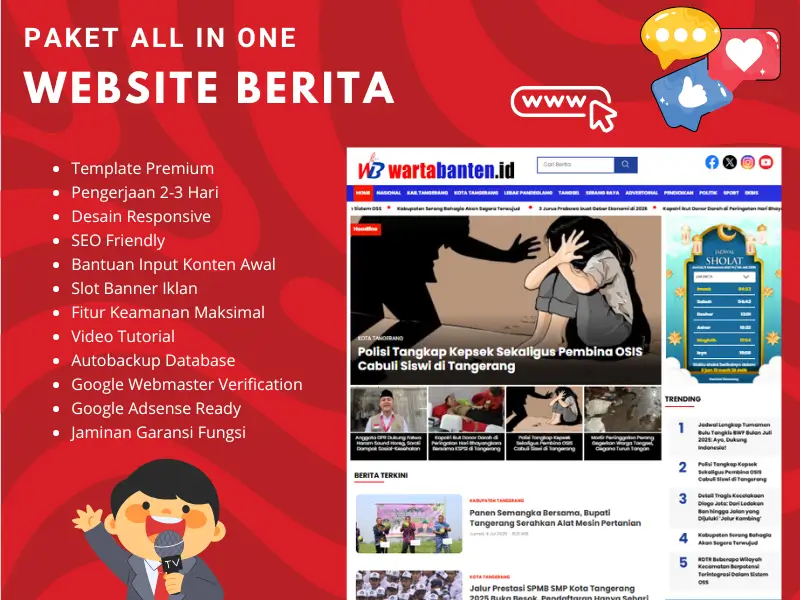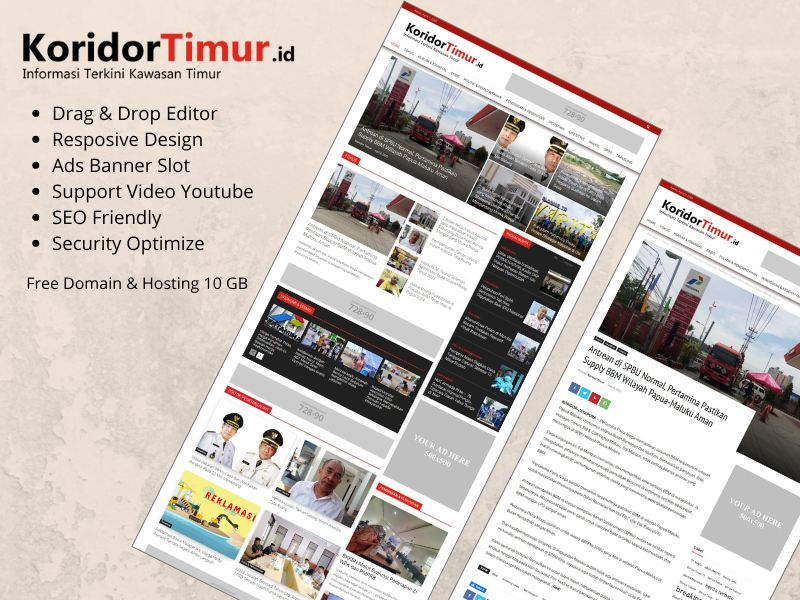Cara Setting Plugin Wordfence Terbaru

Keamanan website menjadi hal penting yang sering diabaikan oleh banyak pemilik situs WordPress. Padahal, serangan hacker, malware, dan brute-force bisa mengancam data penting dan reputasi bisnis Anda. Salah satu solusi paling efektif untuk mengamankan website adalah menggunakan plugin Wordfence Security.
Pada artikel ini, kami akan membahas cara setting plugin Wordfence secara lengkap dan mudah, mulai dari instalasi, konfigurasi firewall, hingga perlindungan login.
🔒 Apa Itu Wordfence Security?
Wordfence Security adalah plugin keamanan WordPress yang menawarkan perlindungan menyeluruh melalui fitur firewall (WAF), malware scanner, dan login protection. Plugin ini bekerja dengan cara mendeteksi ancaman berbahaya, memblokir aktivitas mencurigakan, dan menjaga website tetap aman dari serangan cyber.
Plugin ini tersedia dalam versi gratis dan premium, namun versi gratisnya sudah cukup lengkap untuk kebutuhan keamanan dasar.
⚙️ Langkah 1: Instalasi dan Aktivasi Wordfence
-
Masuk ke dashboard WordPress Anda.
-
Pilih menu Plugins → Add New.
-
Ketik “Wordfence Security” di kolom pencarian.
-
Klik Install Now dan kemudian Activate.
-
Setelah aktif, akan muncul menu baru bernama Wordfence di sidebar kiri.
🔐 Langkah 2: Setup Awal dan Registrasi Email
Setelah aktivasi, Wordfence akan menampilkan jendela setup otomatis:
-
Masukkan alamat email admin untuk menerima notifikasi keamanan.
-
Pilih opsi apakah website milik pribadi atau klien.
-
Klik Continue → No Thanks (Free Version) jika ingin menggunakan versi gratis.
📧 Pastikan email yang dimasukkan aktif karena Wordfence akan mengirimkan notifikasi jika terdeteksi ancaman di website Anda.
🧱 Langkah 3: Mengaktifkan dan Mengoptimalkan Firewall (WAF)
Firewall adalah fitur utama Wordfence yang memblokir serangan sebelum mencapai server Anda.
-
Masuk ke Wordfence → Firewall.
-
Klik “Manage Firewall” → Optimize the Wordfence Firewall.
-
Unduh backup file
.htaccess(untuk keamanan). -
Klik Continue untuk mengaktifkan firewall.
-
Mode awal adalah Learning Mode agar plugin mempelajari aktivitas normal website.
-
Setelah 7 hari, ubah ke “Enabled and Protecting” untuk proteksi penuh.
💡 Tips: Pastikan firewall berada di mode “Enabled and Protecting” agar perlindungan maksimal aktif setiap saat.
🧬 Langkah 4: Menjalankan Malware Scan
Wordfence memiliki scanner otomatis untuk mendeteksi file berbahaya atau kode mencurigakan di website Anda.
-
Buka menu Wordfence → Scan.
-
Klik Start New Scan.
-
Tunggu proses pemindaian hingga selesai.
-
Jika ada peringatan, klik Repair untuk memperbaiki file atau Delete untuk menghapus file berbahaya.
🧠 Jalankan scan rutin setiap minggu agar website tetap aman dari malware atau plugin berisiko.
🔑 Langkah 5: Aktifkan Login Security (Opsional)
Untuk mencegah login tidak sah, aktifkan fitur Two-Factor Authentication (2FA).
-
Masuk ke Wordfence → Login Security.
-
Klik Enable 2FA untuk admin.
-
Gunakan aplikasi autentikator seperti Google Authenticator atau Authy.
-
Scan kode QR dan masukkan kode verifikasi.
-
Aktifkan juga reCAPTCHA agar bot tidak bisa login otomatis.
🔐 Dengan 2FA, login ke dashboard WordPress akan jauh lebih aman meskipun password diketahui pihak lain.
🚨 Langkah 6: Atur Email Notifikasi Keamanan
-
Buka Wordfence → All Options → Email Alert Preferences.
-
Centang notifikasi penting seperti:
-
Malware terdeteksi
-
Plugin rentan
-
IP address diblokir
-
Login admin dari lokasi baru
-
-
Masukkan alamat email yang aktif.
📬 Jangan aktifkan semua notifikasi agar tidak terlalu sering menerima email.
⚡ Langkah 7: Konfigurasi Rate Limiting dan Blocking
Fitur ini membatasi aktivitas pengunjung atau bot agar tidak mengganggu performa website.
-
Buka Wordfence → Firewall → Rate Limiting.
-
Ubah pengaturan menjadi:
-
“If anyone’s requests exceed” → 240 per minute
-
“If a crawler’s page views exceed” → 60 per minute
-
-
Simpan pengaturan.
Selain itu, Anda bisa memblokir IP mencurigakan di menu Wordfence → Blocking.
🌍 Langkah 8: Gunakan Country Blocking (Untuk Versi Premium)
Jika Anda menggunakan Wordfence Premium, Anda bisa membatasi akses website dari negara tertentu.
Caranya:
-
Buka Wordfence → Firewall → Blocking → Country.
-
Pilih negara yang ingin diblokir.
-
Klik Save Changes.
👁️ Langkah 9: Pantau Aktivitas Melalui Live Traffic
Untuk melihat aktivitas website secara real-time:
-
Masuk ke Wordfence → Tools → Live Traffic.
-
Anda bisa melihat pengunjung aktif, percobaan login, dan IP yang diblokir.
-
Jika ada aktivitas mencurigakan, klik Block IP langsung dari tampilan ini.
🔁 Langkah 10: Maintenance & Update Rutin
-
Update plugin Wordfence secara berkala.
-
Jalankan malware scan mingguan.
-
Backup website secara teratur.
-
Pantau laporan keamanan setiap minggu.
Dengan konfigurasi firewall, login security, dan scan rutin, Anda dapat melindungi website dari hacker, malware, dan ancaman digital lainnya.
Mulailah menerapkan cara setting Wordfence di atas untuk memastikan website Anda tetap aman, cepat, dan terlindungi setiap saat.